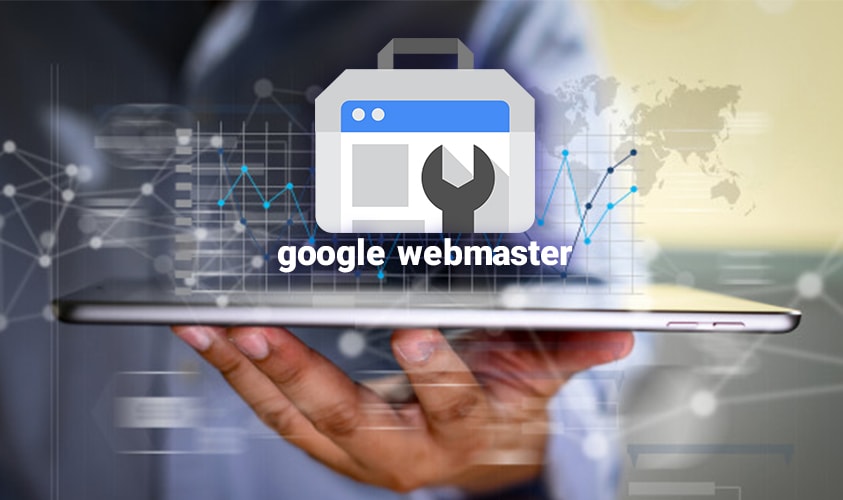اگر تا الان اسم گوگل وبمستر رو شنیده باشید حتماً میدونید که دیگه بهش میگند Google search console. از زمانی که گوگل وبمستر (Google Webmaster Tools) تبدیل شد به منبع خیلی مهم برای افراد مختلف از جمله وبمسترها، بازاریاب های حرفه ای، سئوکارها، طراح ها، مالکان کسب و کار و توسعه دهنده های اپلیکیشن و… گوگل تصمیم گرفت که اسمش رو تغییر بده و از ماه می ۲۰۱۵ نام جدید یعنی گوگل سرچ کنسول جایگزین نام قبلی شد تا مخاطبان بیشتری رو شامل بشه.
اما اگر نمیدونید گوگل وبمستر چیه بزارید یه معرفی خلاصه بکنم:
Google Search Console یک سرویس رایگان هستش که اطلاعات خیلی کاملی از سایتتون و افرادی که بازدید کننده ی اون هستند رو بهتون میده. با استفاده از گوگل سرچ کنسول شما میتونید بفهمید چند نفر از سایتتون بازدید کردند و از کجا تونستند به سایت شما برسند، چه کلمات مهمی در جسجتوی گوگل باعث رشد بازدید کننده هاتون شده، کدوم صفحه های سایتتون دارای قدرت بیشتری هست، چه سایت هایی به سایت شما لینک داده اند و اوضاع لینک بیلدینگ داخلیتون چطوره. همچنین مشکلات سایت مپ و خطاهای گوناگون رو میتونید باهاش رفع کنید.
خیلی هیجان انگیز شد، نه؟ این همه کار فقط یه ابزار قدرتمند. پس بریم سراغ راه اندازیش
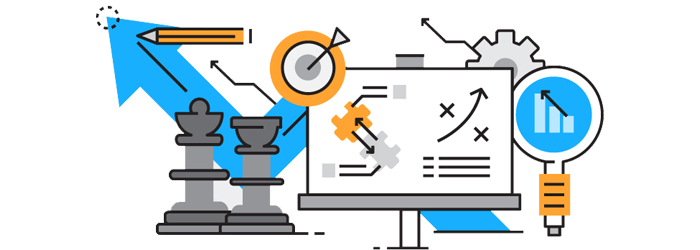
نحوه اضافه کردن یک سایت به گوگل وبمستر یا گوگل سرچ کنسول
اگر برای اولین بار هست که میخواهید از این ابزار استفاده کنید، باید اول سایتتون رو به google search console معرفی کنید. با این کار به گوگل میگید که مالک سایت هستید. در واقع از اونجا که گوگل اطلاعات خیلی زیاد و مهمی از سایت بهتون میده میخواد مطمئن شه که این اطلاعات به مالک سایت میرسه و فرد دیگه ای دسترسی به این دیتاها نداشته باشه.
اضافه کردن یک سایت به گوگل وبمستر خیلی کار سختی نیست. اول از همه وارد حساب کاربریتون در Search Console بشید. به محض اینکه وارد بشید، یه باکس می بینید که کنارش نوشته “Add Property”:
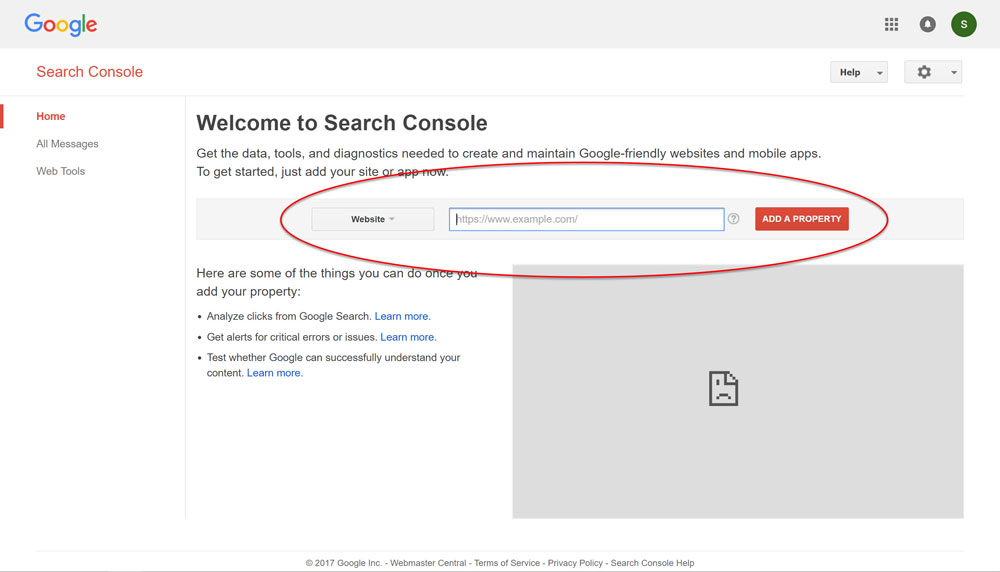
خوب آدرس سایتتون رو وارد این باکس کنید و دکمه “Add Property” رو بزنید. خوب، بالاخره سایت شما وارد گوگل وبمستر شد اما هنوز چند تا کار مونده. بهتره بگم که حالا شما باید به گوگل بگید که مالک سایت هستید.چندین روش برای این کار وجود داره، این که کدوم روش رو انتخاب کنید بستگی به خودتون داره که تجربه کار با HTML رو دارید، یا میتونید فایلی رو در سایت آپلود کنید، یا سایز سایتتون چقدر هست و اینکه از دیگر ابزارهای گوگل مثل گوگل آنالیتیکز در سایتتون استفاده کرده اید یا نه. حتماً میگید خیلی وحشتناک شد، اما نگران نباشید. در ادامه سه روش که به راحتی میتونید کار رو باهاش پیش ببرید با هم بررسی می کنیم.
روش آپلود کردن فایل HTML
یکی از ساده ترین راه ها همین راه هستش. اول از همه روی بخشی که در تصویر نشان داده شده کلیک کنید (شماره ۱) و فایل رو دانلود کنید. بعدش وارد هاستتون بشید (لینوکسی یا ویندوزی) و بعدش فایل رو در مسیر اصلی سایت آپلود کنید. خوب، تا اینجا خوب پیش رفتیم،حالا برگردید به وبمستر و روی بخشی که در شکل نشان داده شده (شماره ۲) کلیک کنید. این کار برای اطمینان از آپلود صحیح فایل html هستش. حالا روی دکمه Verify کلیک کنید. کار تمومه! میتونید به راحتی وارد پنل وبمستر بشید.
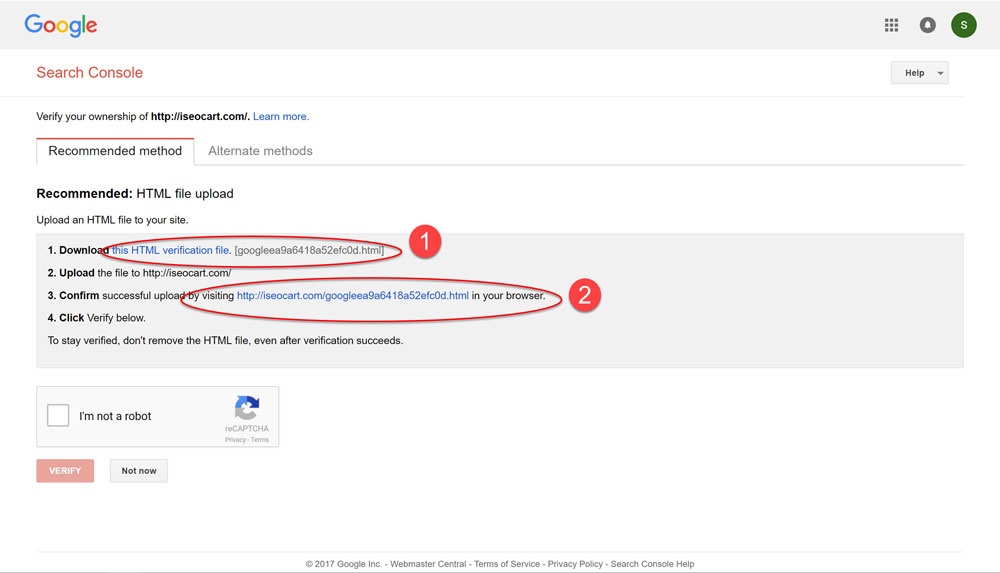
روش اضافه کردن تگ HTML
این روش برای افرادی که با HTML کار کرده اند روش مناسبی است. از منوی Alternate Methods گزینه HTML TAGS رو انتخاب کنید.
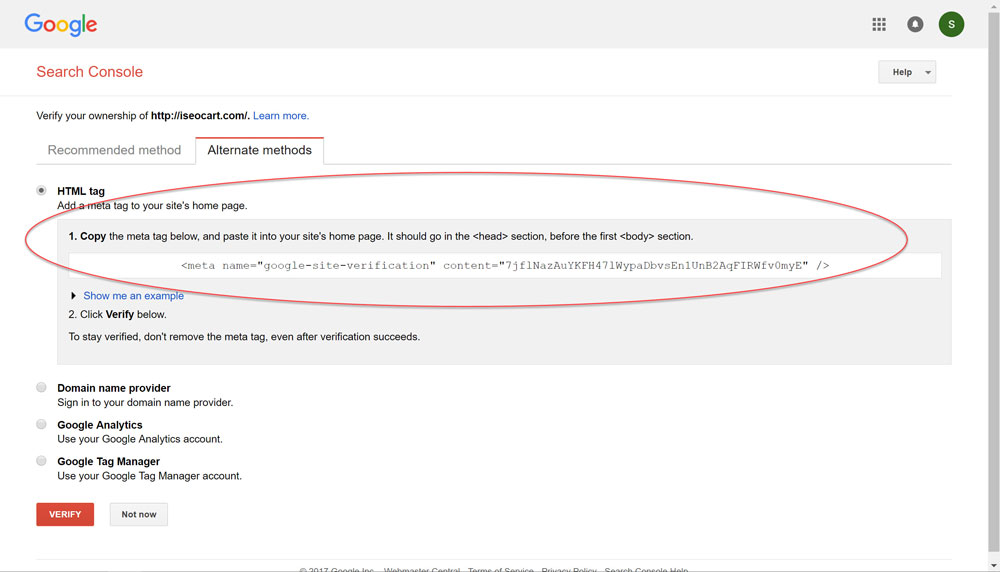
همونطور که در عکس بالا می بینید یه کد به شما میده که این کد رو باید در صفحه اصلی و در Header سایت قرار بدید. در واقع این کد رو کپی کنید و وارد صفحه اصلی سایتتون بشید و در تگ <head> و قبل از بسته شدن آن یعنی </head> این کد رو کپی کنید.
اگر از وردپرس استفاده می کنید، در پیشخوان و از بخش نمایش، روی گزینه ویرایشگر کلیک کنید و در قالب سایتتون به دنبال فایل Header.php بگردید. این فایل را انتخاب کنید و کد را در این بخش قرار بدید.
حالا به صفحه وبمستر برگردید و روی گزینه Verify کلیک کنید. تمام! به همین راحتی میتونید سایتتون رو تایید کنید.
استفاده از کد گوگل آنالیتیکز (Google Analytics) برای تایید وبمستر
اگر تا قبل از وبمستر از گوگل آنالیتیکز برای آنالیز ورودی کاربران و ترافیک ورودی به سایت استفاده کرده باشید، تایید سایت کمی راحت تر هم میشه، البته نکته مهم این هست که کد آنالیتیکز در تگ <head> سایت قرار گرفته باشه و در <body> نباشه. اگر این کد رو در تگ <body> قرار دادید به تگ هدر سایت انتقالش بدید.
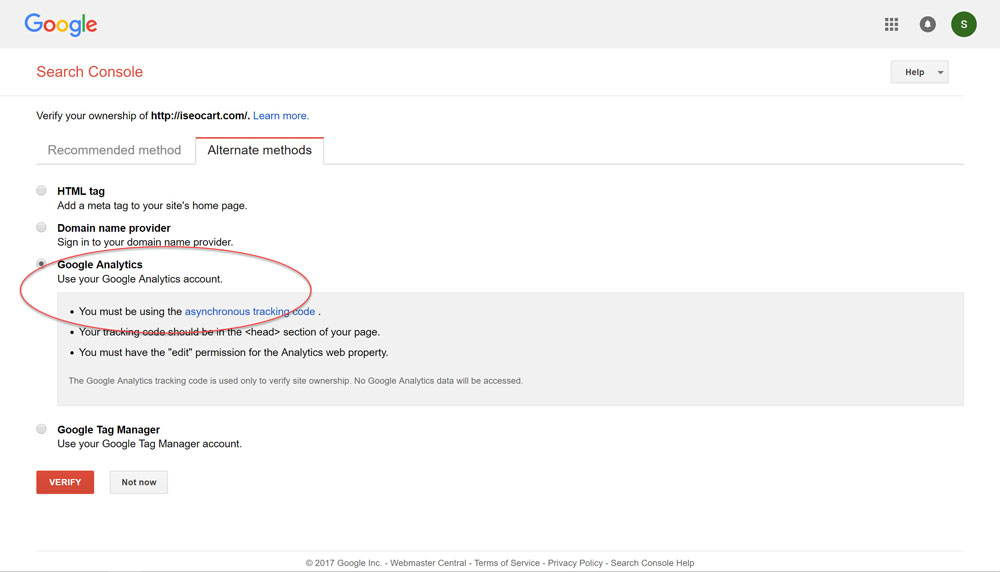
پس از اینکه کد رو در تگ <head> سایت قرار دادید کافیه به وبمستر بازگردید و روی دکمه verify کلیک کنید. در آینده نحوه راه اندازی گوگل آنالیتیکز رو هم آموزش خواهیم داد. نگران نباشید.
خوب این جلسه از گوگل سرچ کنسول را همینجا تموم می کنیم. در جلسات بعد اول بخش های مختلف وبمستر رو با هم بررسی می کنیم و سپس نکات و ترفندهایی که هر سئوکاری باید اونا رو بدونه بهتون یاد میدیم. اگر این مطلب رو دوست داشتید با دوستانتون هم به اشتراک بگذارید و یه خواهش خیلی مهم:
حتماً حتماً نظرتون رو راجع به این نوشته و به طور کلی همه نوشته ها بگید،چه خوب و چه بد، تا بتونیم کیفیت مطالب رو در آینده افزایش بدیم.